3194 היא אחת השגיאות הנפוצות ביותר שעומדות בפני המשתמשים בזמן שהם משתמשים ב-iTunes כדי לשדרג את מוצרי Apple שלהם. בין אם זה iPad, iPod touch או iPhone, שגיאה 3194 קשורה ל-iTunes ויכולה להתרחש בדרך כלל בתהליך שדרוג או שחזור. אם נאמר זאת, ברור שרכישת איך לתקן את זה הופכת לשאלה הנפוצה ביותר בעולם iFans.
לפני שניכנס לחלק הפתרונות של שגיאה 3194, בואו נסתכל על הסיבות שגורמות לה. תוכנת iTunes שלך יכולה לעבוד על הגרסה האחרונה של iOS. ל- iTunes אין סמכות לתקן או לתקן גרסאות קודמות של מערכת ההפעלה. לפיכך, עליו לבדוק באיזו גרסה אתה משתמש.
עם זאת, זה יכול להתרחש גם אם אתה משתמש בקושחה העדכנית ביותר של iOS. זה יכול להיות בגלל שגיאה שהתרחשה בחיבור לשרת האימות של אפל. זה צריך להתחבר לשרת כדי לאמת את המכשיר ואת גרסת ה-iOS שלך, ואם הוא לא יעשה זאת מסיבה כלשהי, זה יפעיל את הודעת השגיאה הזו.
עם זה עולה השאלה מדוע הבעיה הזו מופיעה גם אם אתה רוצה לשחזר את האייפון או האייפד שלך. כאמור, ה-iTunes צריך להתחבר לשרת, ואם זה לא יכול לקרות מסיבה כלשהי, הוא יציג שגיאה 3194. עכשיו כשאנחנו יודעים מה עומד מאחורי בעיית iTunes הנפוצה ביותר, בואו נצלול ישר לתוכו.
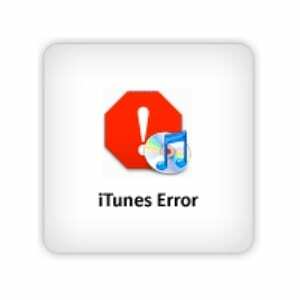
תוכן
-
שנה את המערכת שלך
- כיצד להסיר את gs.apple.com ב-Windows
- כיצד להסיר את gs.apple.com ב-Mac
-
בדוק אם יש מסנן אנטי וירוס
- פוסטים קשורים:
שנה את המערכת שלך
האפשרות הקלה ביותר היא לשנות את המערכת שבה אתה משתמש כדי לשדרג או לשחזר את האייפון שלך. שינוי המערכת שלך פירושו גם חיבור אינטרנט שונה. ייתכן שיהיו כמה הגדרות במערכת הנוכחית שלך שמונעות מ-iTunes להתחבר לשרת. שינוי המערכת, אפוא, פותר את הבעיה בצורה הפשוטה ביותר. אם מערכת אחרת אינה זמינה, המשך לקרוא כדי לתקן כמה הגדרות במחשב הנוכחי שלך וב-iTunes.
ייתכן שיש בעיה כלשהי בקבצי המארח של iTunes שלך אם הוא לא מצליח להתחבר לשרת Apple. עליך לוודא שקבצי המארח אינם מכילים משהו כמו "gs.apple.com". אל תדאג; אתה לא היחיד עם הבעיה הזו. זה קצת טכני, אבל אתה יכול לתקן את זה אם תבצע את השלבים הבאים. ישנו הליך שונה להסרת כל קובץ בשם gs.apple.com ב-Mac וב-Windows. תיארנו את שניהם כאן.
כיצד להסיר את gs.apple.com ב-Windows
אם יש לך עכבר, הצבע על הפינה השמאלית העליונה של המסך וגלול את המצביע למטה. לחץ על חיפוש והקלד הפעלה. לחץ על סמל ההפעלה שמופיע. אם אינך משתמש בעכבר, החלק מהצד הימני של המסך. הקלד הפעלה בשורת החיפוש והקש על סמל ההפעלה.
לאחר שתסיים עם זה, הקלד %WinDir%\System32\Drivers\Etc בתיבת הטקסט פתח ולחץ על הלחצן אישור. כפי שאתה יכול לראות מהכתובת שביקשנו ממך להקליד, היא תפתח תיקיה עם השם "וכו'". לחץ עליו פעמיים ובדוק אם אתה מוצא שם קובץ כלשהו gs.apple.com. אם כן, הסר אותו משם ואל תשכח לשמור. זה פחות או יותר על זה. זה אמור להסיר את השגיאה 3194.
כיצד להסיר את gs.apple.com ב-Mac
ראשית, עליך לעזוב את iTunes לעת עתה ולפתוח את הטרמינל. הקלד sudo nano /private/etc/hosts והקש אנטר. זה יבקש סיסמה, ואתה צריך להזין את הסיסמה שבה אתה משתמש כדי להיכנס למערכת שלך. בדיוק כמו ב-Windows, כעת עליך לחפש קובץ בשם gs.apple.com בקובץ hosts שנפתח.
אם אתה מוצא קובץ כזה, פשוט הסר אותו. שוב, שמירת השינויים חשובה אז הקש על Control-O בשביל זה. כאשר הוא מבקש את שם הקובץ, פשוט הקש אנטר וכדי לצאת מהעורך, הקש Control + X. כעת לאחר שסיימת עם זה הפעל מחדש את OS X שלך.
בדוק אם יש מסנן אנטי וירוס
אלה לא הסיבה היחידה שמונעת מ- iTunes להתחבר. זה יכול להיות חומת האש או אנטי וירוס שהתקנת במחשב שלך שעלולים לגרום להפרעה בחיבור. לכן, אם לא מצאת שום דבר בשם gs.apple.com בקובץ המארחים, או אם אתה עדיין יכול לראות את השגיאה לאחר מחיקת gs.apple.com, השבת את חומת האש והאנטי וירוס לרגע.
בטוח שאחת מהשיטות שהוזכרו לעיל תעזור לך לתקן את שגיאת 3194 ב- iTunes. פתרונות אלה נותנים מענה לכל הבעיות האפשריות שגורמות לבעיה זו.